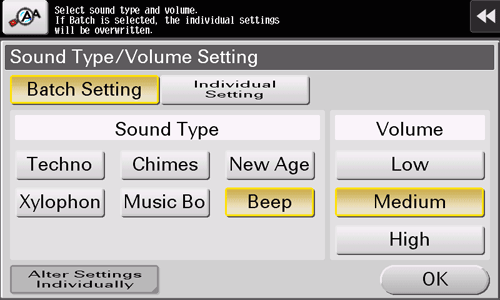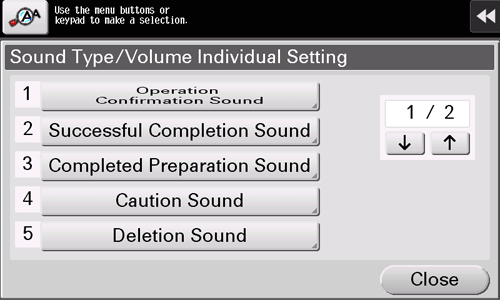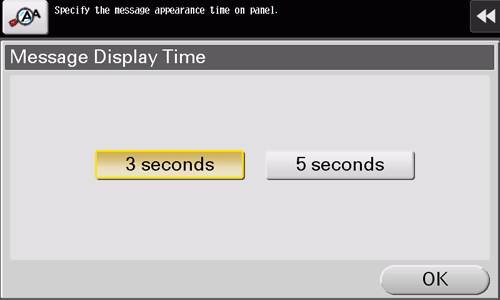Configuración del sonido de las teclas y del visor de mensajes
Configuración de los sonidos de las teclas y de las advertencias
Seleccione si se deben activar los sonidos de las teclas o de las advertencias. Si es necesario, seleccione el tipo de sonido y ajuste el volumen.
Pulse [Accesibilidad] - [Ajuste de sonido] y especifique los sonidos.
Ajustes
Descripción
[Ajuste de sonido]
Seleccione si se debe activar respectivamente el [sonido de confirmación], el [sonido de terminación], el [sonido de fin de preparación], el [sonido de advertencia], el [sonido de eliminación] y el [sonido de autenticación].
Si [Todos los sonidos] se ha ajustado a [Desact.], no se reproducirá ninguno de estos sonidos.
[Activado] es la opción especificada por defecto en todos los casos.
[Configuración del tipo/volumen del sonido]
Especifique el tipo de sonido y el volumen para el [sonido de confirmación de operación], el [sonido de terminación], el [sonido de fin de preparación], el [sonido de advertencia], el [sonido de eliminación] y el [sonido de autenticación].
Si se ha seleccionado [Configuración por lotes], todos los tipos de sonido y volumen se configurarán a la vez. Seleccione entre seis tipos de sonido y ajuste el volumen a [Alto], [Medio ]o [Bajo].
Si se ha seleccionado [Configuración individual], todos los tipos de sonido y el volumen se configurarán por separado.
Toque [Configuración del tipo/volumen del sonido] y ajuste el tipo de sonido y el volumen.
Para ajustar de forma individual el tipo de sonido y el volumen, toque [Configuración individual] - [Cambiar conf. uno a uno].
Ajustes
Descripción
[Sonido de confirmación de operación]
Seleccione si se deben activar los siguientes sonidos de confirmación de operación. Si desea activar el sonido, escoja entre los seis tipos de sonido y ajuste el volumen a [Alto], [Medio] o [Bajo].
[Sonido confirmación entrada]: se emite este sonido cuando se pulsa una tecla para introducir un carácter.
[Sonido no válido]: se emite este sonido cuando la tecla que se pulsa no es válida.
[Sonido básico]: Sonido emitido cuando se selecciona el elemento de valor predeterminado de una opción que puede cambiarse mediante un botón de selección.
[Sonido de ventana emergente]: se emite este sonido cuando se abre una ventana emergente.
[Sonido de accionamiento del teclado]: se emite este sonido cuando se utiliza el teclado en pantalla o el teclado normal.
[ACT.]/[Pitido]/[Medio] es la opción especificada por defecto en todos los casos.
[Sonido de compleción correcta]
Seleccione si se deben activar los siguientes sonidos de terminación. Si desea activar el sonido, escoja entre los seis tipos de sonido y ajuste el volumen a [Alto], [Medio] o [Bajo].
[Sonido de operación completada]: se emite este sonido cuando se ha completado una operación con normalidad.
[Sonido de transmisión completada]: se emite este sonido cuando una comunicación ha terminado con normalidad.
[Sonido de imprimir tarea completada]: se emite este sonido cuando se ha completado con normalidad la impresión en el PC.
[Sonido de impresión de recepción fax completada]: se emite este sonido cuando se ha completado con normalidad la impresión de un fax recibido.
[ACT.]/[Pitido]/[Medio] es la opción especificada por defecto en todos los casos.
[Sonido fin de preparación]
Seleccione si se debe activar el sonido que indica que la máquina está preparada. Si desea activar el sonido, escoja entre los seis tipos de sonido y ajuste el volumen a [Alto], [Medio] o [Bajo].
[ACT.]/[Pitido]/[Medio] es la opción especificada por defecto en todos los casos.
[Sonido de advertencia]
Seleccione si se deben activar los siguientes sonidos de advertencia. Si desea activar el sonido, escoja entre los seis tipos de sonido y ajuste el volumen a [Alto], [Medio] o [Bajo].
[Sonido de advertencia baja (Nivel 1)]: se emite este sonido cuando aparece un mensaje en el panel táctil indicando que queda poco tiempo para reemplazar algún consumible o cambiar alguna pieza.
[Sonido de advertencia baja (Nivel 2)]: se emite este sonido cuando el usuario ha cometido algún error al utilizar la máquina.
[Sonido de advertencia baja (Nivel 3)]: se emite este sonido cuando se produce un error que se puede solucionar consultando mensajes o manuales.
[Sonido de advertencia grave]: se emite este sonido cuando se produce un fallo de instalación del cartucho de tóner o del depósito de tóner residual, o bien un error que deba solucionar el servicio de asistencia técnica.
[ACT.]/[Pitido]/[Medio] es la opción especificada por defecto en todos los casos.
[Sonido de eliminación]
Seleccione si desea que suene el sonido de eliminación al eliminar un documento o tarea. Si desea activar el sonido, escoja entre los seis tipos de sonido y ajuste el volumen a [Alto], [Medio] o [Bajo].
[ACT.]/[Pitido]/[Medio] es la opción especificada por defecto en todos los casos.
[Sonido de autent.]
Seleccione si desea que suene el sonido de autenticación según los resultados de la autenticación cuando se inicia una sesión. Si desea activar el sonido, escoja entre los seis tipos de sonido y ajuste el volumen a [Alto], [Medio] o [Bajo].
[Sonido de autenticación realizada correctamente]: se emite este sonido cuando la autenticación de usuario o el seguimiento de cuenta se han realizado correctamente mediante la tecla [Inicio de sesión] en la pantalla de inicio de sesión o la pulsación de la tecla Acceso.
[Sonido de fallo de autenticación]: se emite este sonido cuando la autenticación de usuario o el seguimiento de cuenta han fallado al pulsar la tecla [Inicio de sesión] en la pantalla de inicio de sesión o pulsando la tecla Acceso.
[ACT.]/[Pitido]/[Medio] es la opción especificada por defecto en todos los casos.
Cuando el panel de control de esta máquina se controla desde un terminal Android/iOS utilizando bizhub Remote Access, toque [Cambiar conf. uno a uno] para visualizar [Sonido de dispositivo] como opción de tipo de sonido. Al tocar [Sonido de dispositivo] es posible especificar el sonido de salida del terminal Android/iOS desde la lista de archivos de sonido de dispositivo.
Cambio del tiempo de visualización del mensaje
Cambie el tiempo durante el que se muestran los mensajes en el panel táctil.
Pulse [Accesibilidad] - [Tiempo mensaje en pantalla] y seleccione [3 segundos] o [5 segundos] (tiempo predeterminado: [3 segundos]).
Inversión del color de visualización de pantalla
La inversión del color de visualización de pantalla ofrece una vista de pantalla mejorada para gente de edad avanzada y usuarios con problemas visuales.
Toque [Accesibilidad] - [Inversión del color de visualización de pantalla] y seleccione si desea invertir el color de visualización de pantalla (predeterminada: [Desact.]).